幻灯片是在Windows 11或10计算机上组织图片的一种很好的方式。因为,有时Windows用户可能会面临某种硬件限制或系统更新,他们需要一种方法来存储他们的文件,以免他们被意外删除或丢失。
此外,它使照片的分类和展示变得更加容易,因为您可能会讨厌逐一滚动照片来手动向人们展示。
幻灯片也是将来自不同来源(相机,手机,USB驱动器)的照片汇集到一个易于欣赏的格式中的好方法。
幸运的是,除了PowerPoint以外,您也可以借助第三方应用程序来完成幻灯片的创建。当然,最简单的办法是使用Windows 11的内置应用程序。接下来,我们一起来看看:
如何在Windows 11和10上制作幻灯片?
除了第三方应用程序外,Photos 应用程序在Windows 11中得到了强有力的整改。与Windows 10的迭代相比,Photo 应用有了巨大的不同,其创新功能使其有了巨大的进步。
在新的Photos 应用中,可以通过出现在图像顶部的信息图标轻松查看图像细节。
这将打开右边的窗格,详细说明图片的拍摄时间、尺寸和分辨率。此外,由于其面部识别技术,它有很好的编辑和组织能力。
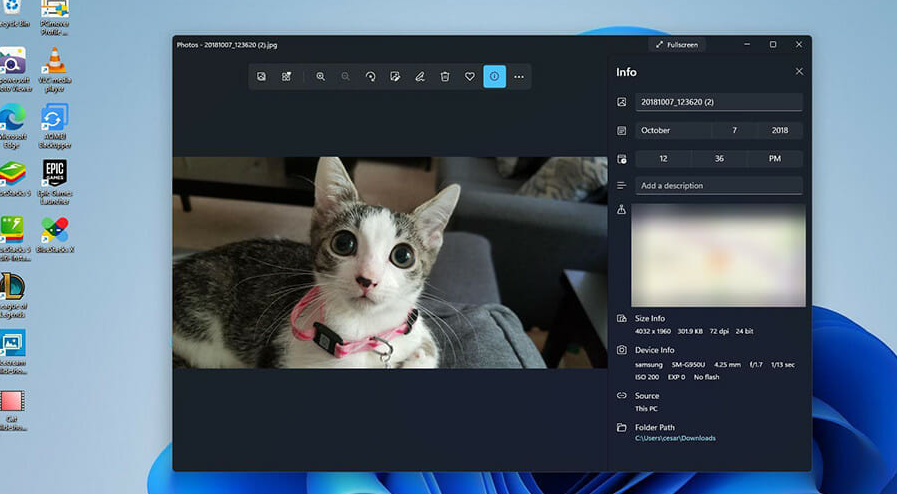
如前所述,其他第三方应用程序带来了他们独特的风格。我们将为您详细介绍如何在Windows 11上通过照片应用程序以及其他流行的第三方应用程序创建幻灯片,如Ice Cream Slideshow Maker。
需要指出的是,用音乐创建幻灯片更类似于创建视频。它并不像简单地点击菜单按钮并选择幻灯片那么简单。
如何创建包含音乐的幻灯片?
1. 通过Photos应用程序创建一个幻灯片
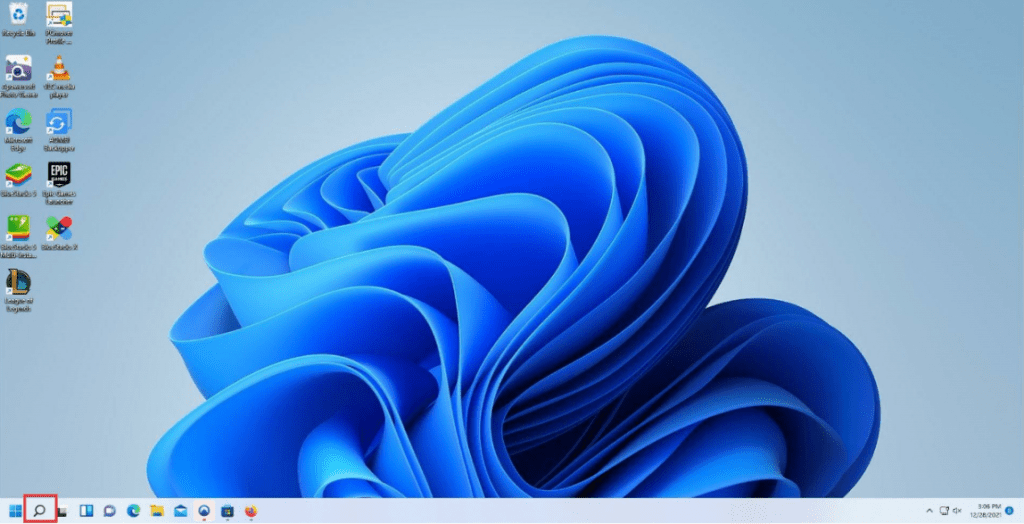
2. 输入照片并单击第一个条目以打开Photos应用程序。
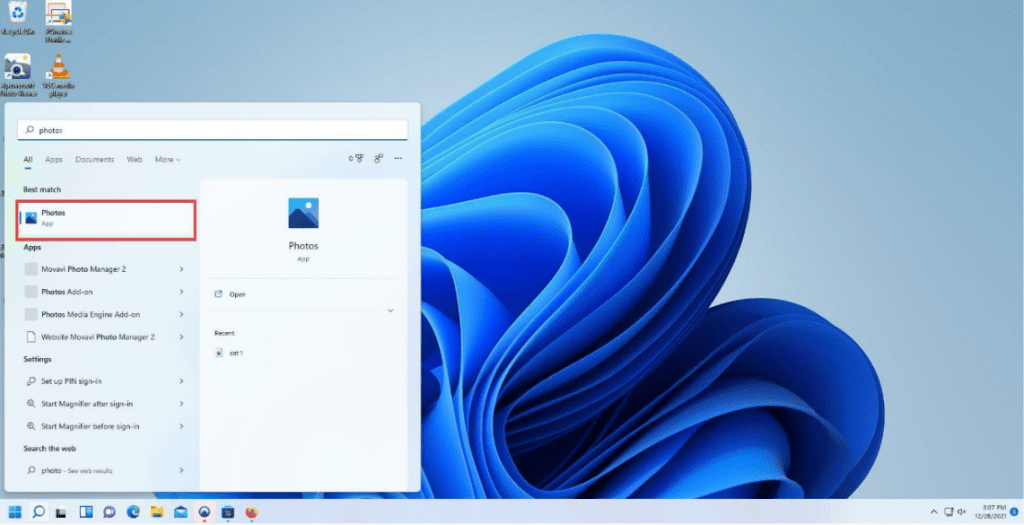
3. 在Photos应用程序中,点击顶部的视频编辑器标签。
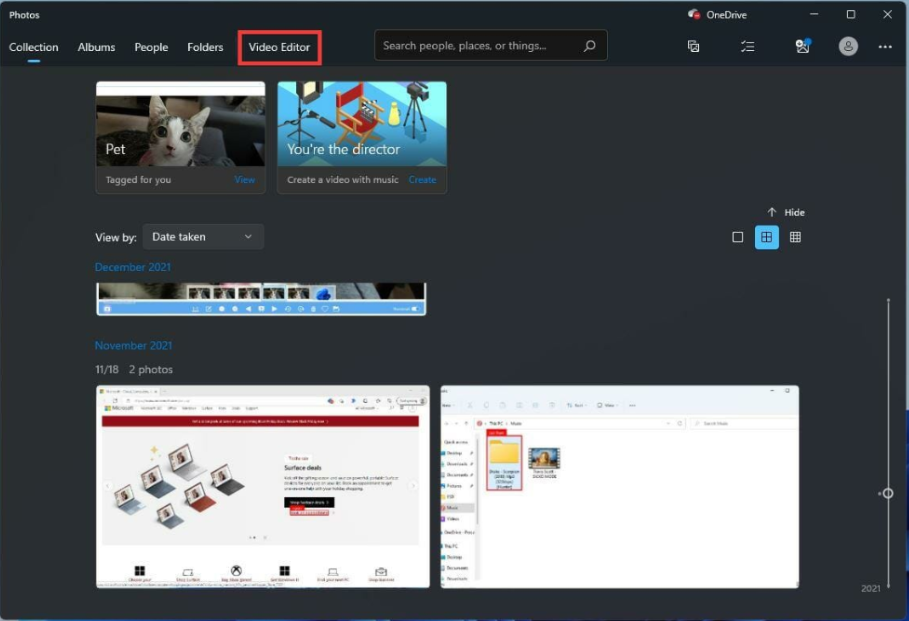
4. 在这个新标签中,点击中间的新视频项目按钮。
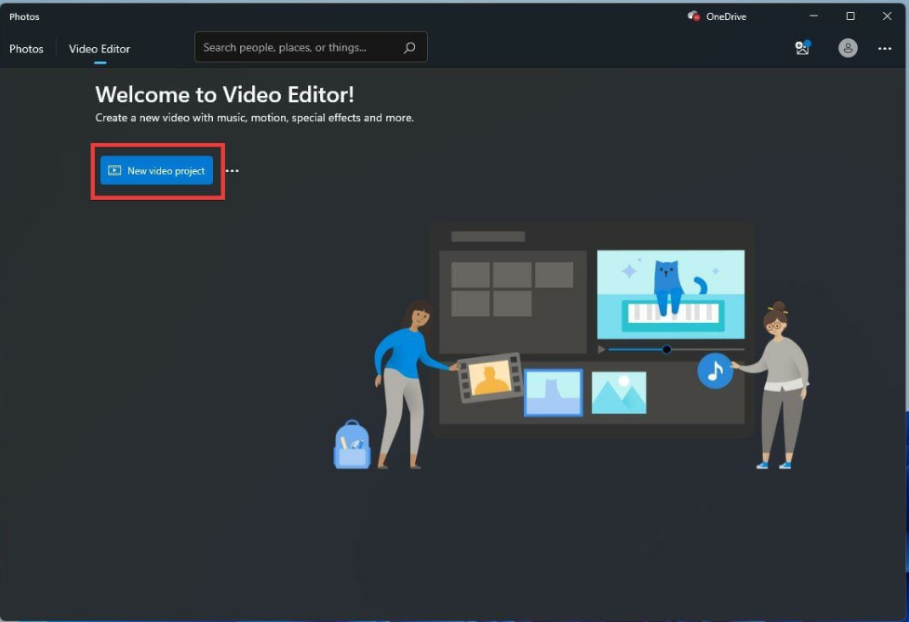
5. 在此新窗口中,为幻灯片命名。然后单击"确定"。
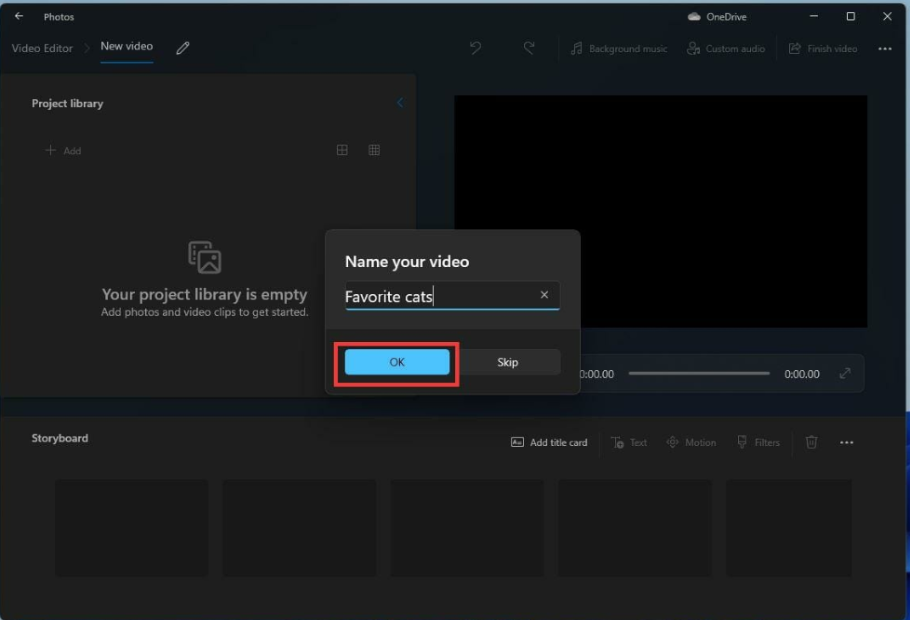
6. 点击项目库中的添加按钮。
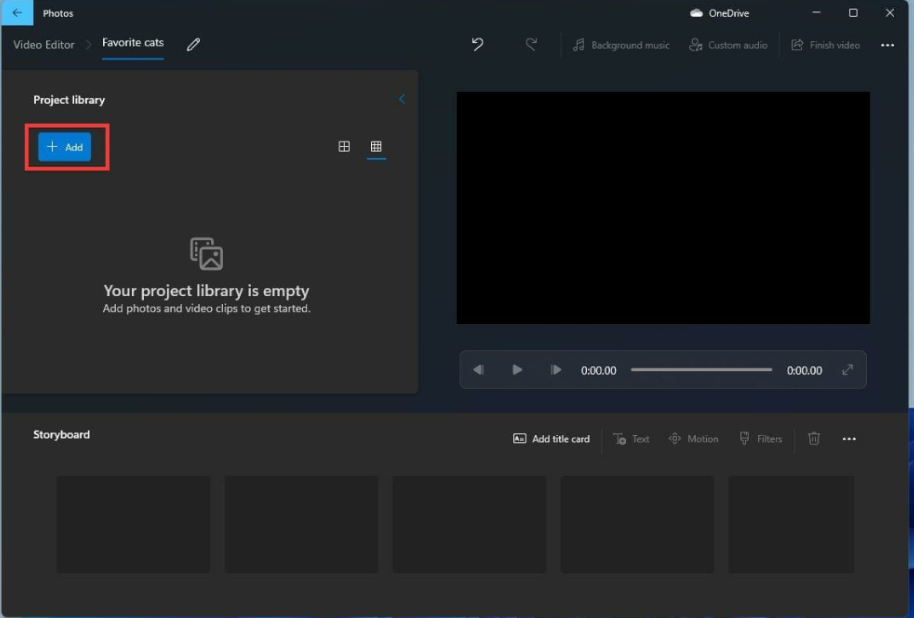
7. 此时会出现一个下拉菜单,询问您要使用哪种来源。
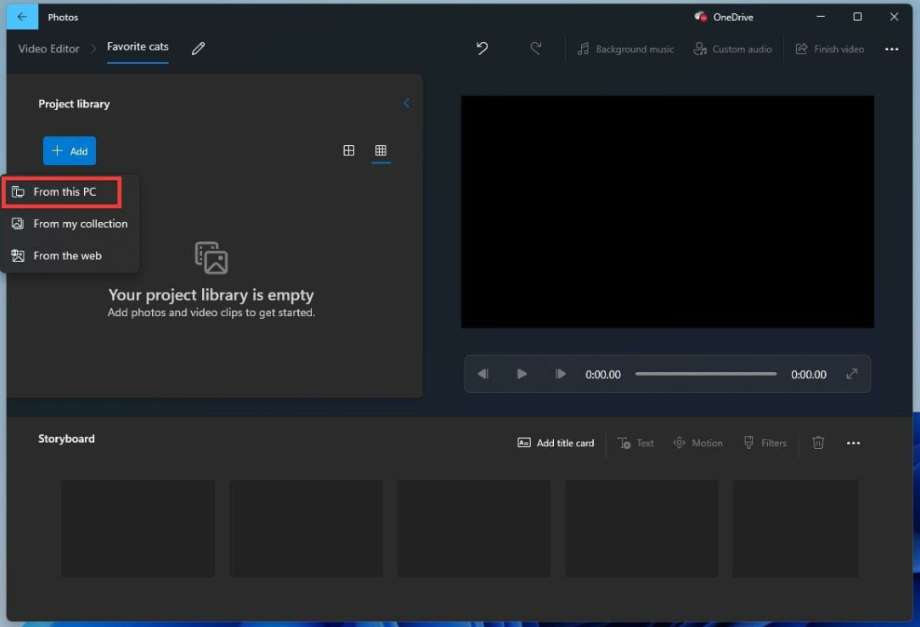
8. 选择要使用的图像。
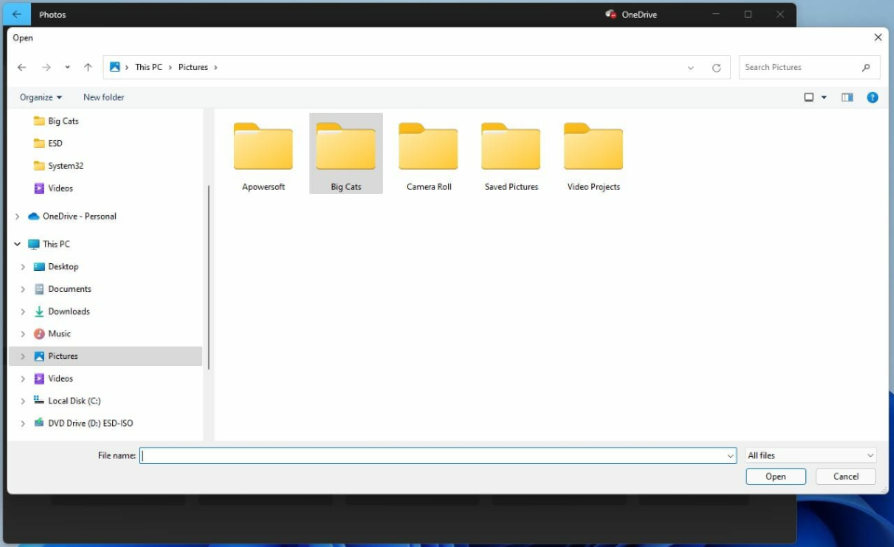
9. 突出显示项目库中的图像。
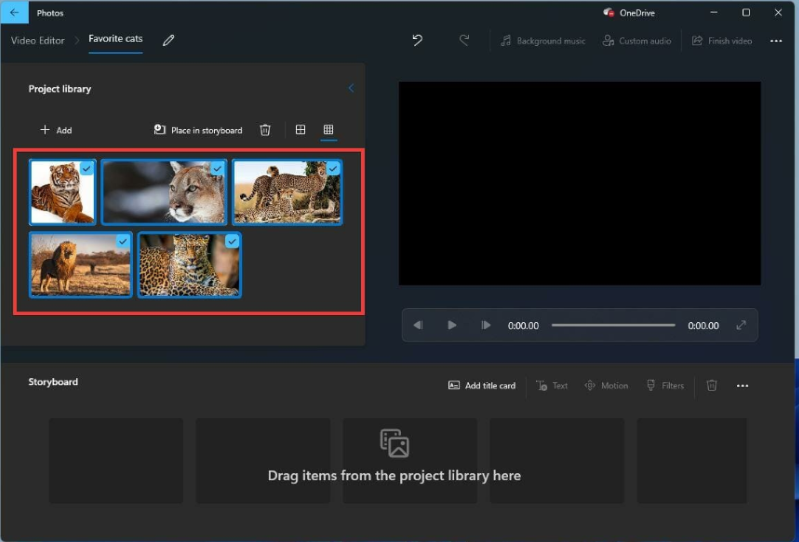
10. 把它们向下拖到Storyboard部分。
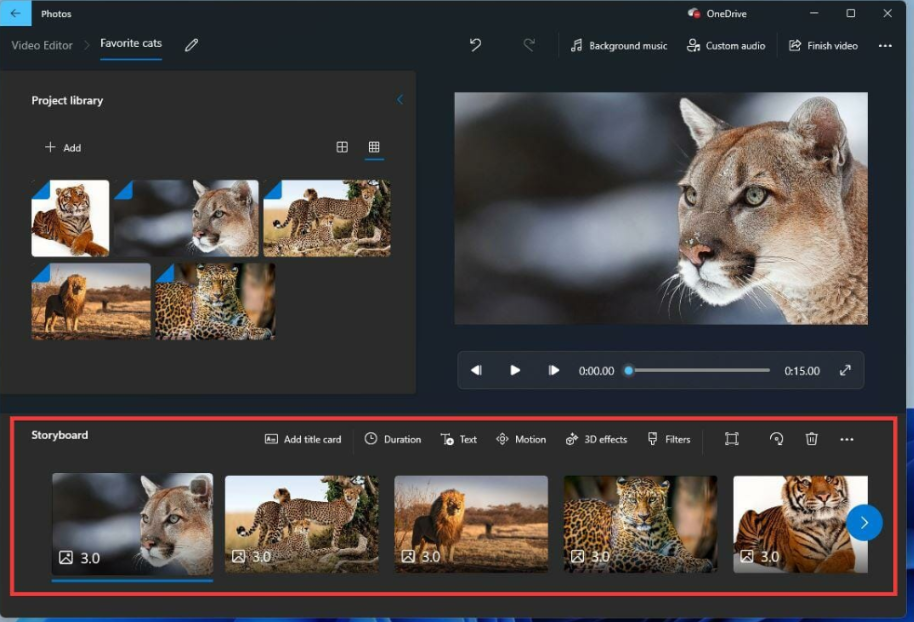
11. 您可以通过点击数字和改变时间来修改每张照片在屏幕上停留的时间。
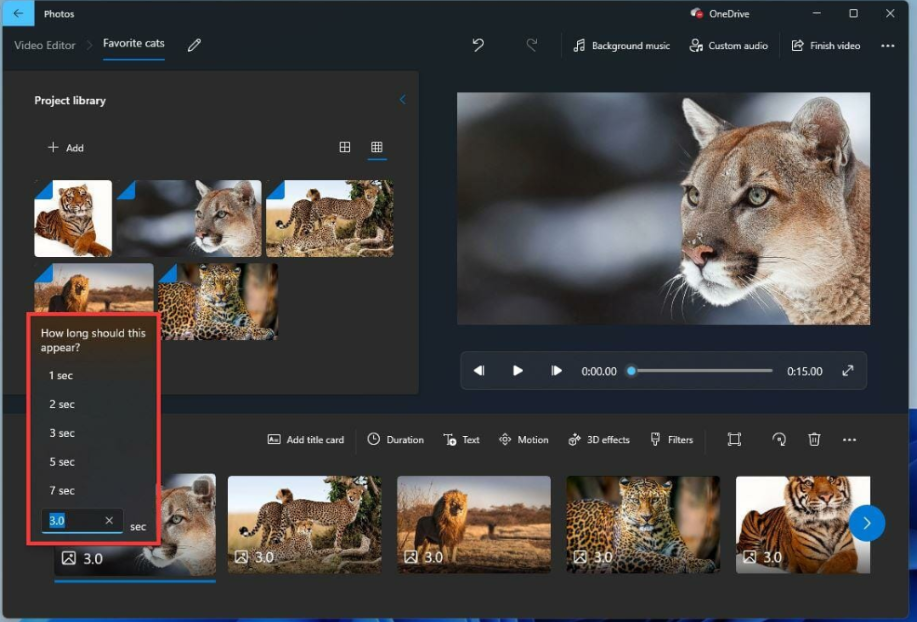
12. 要添加音乐,请点击顶部的自定义音频。
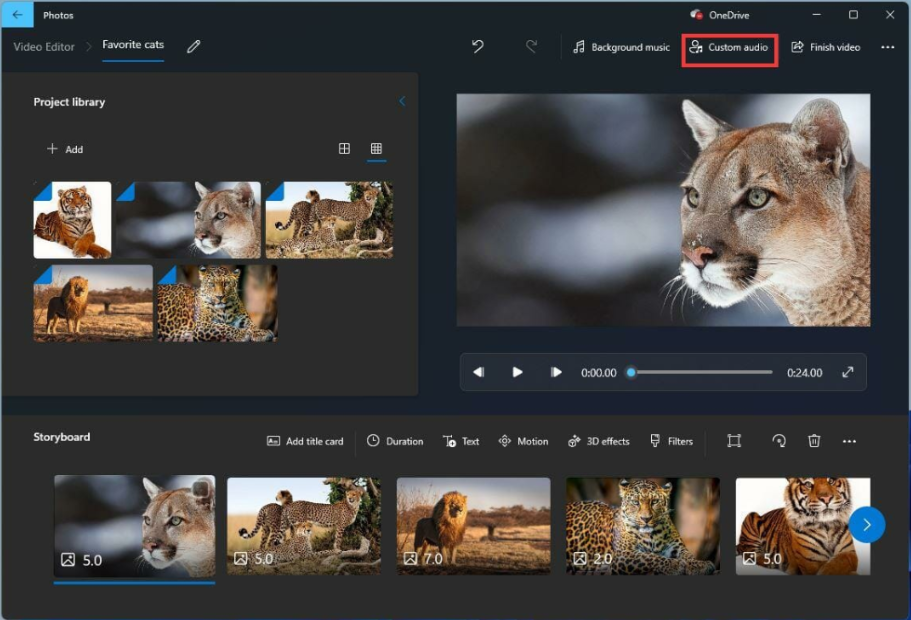
13. 在这个新窗口中,点击顶部的添加音频文件按钮。

14. 选择您想添加的歌曲或音频文件。

15. 通过滑动底部的选项卡,您可以编辑音频文件在幻灯片中的持续时间。
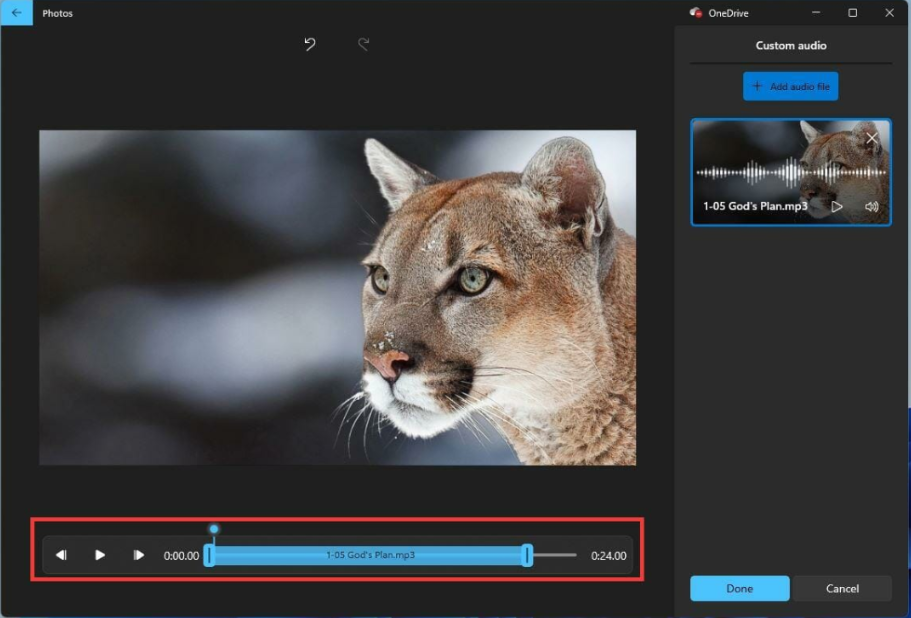
16. 确定音频持续多长时间后,单击"完成"。
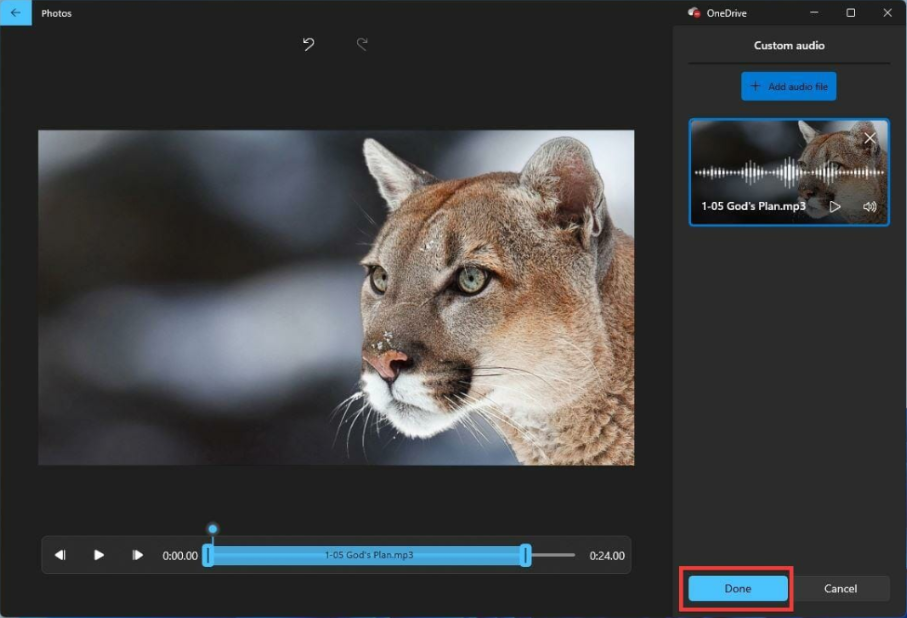
17. 您可以通过点击角落里的测试视频中的播放按钮来测试幻灯片。
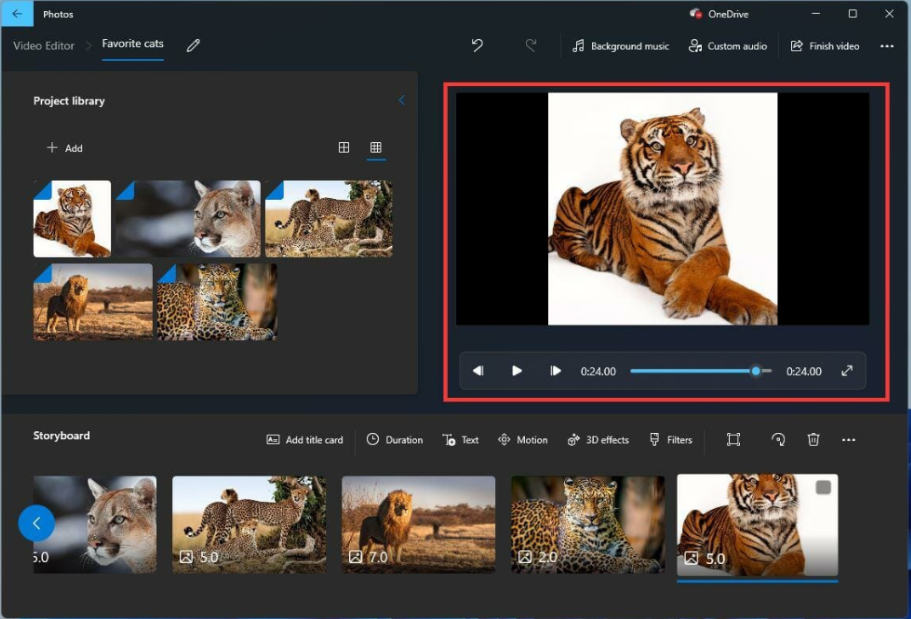
18. 完成后,单击右上角的完成视频。
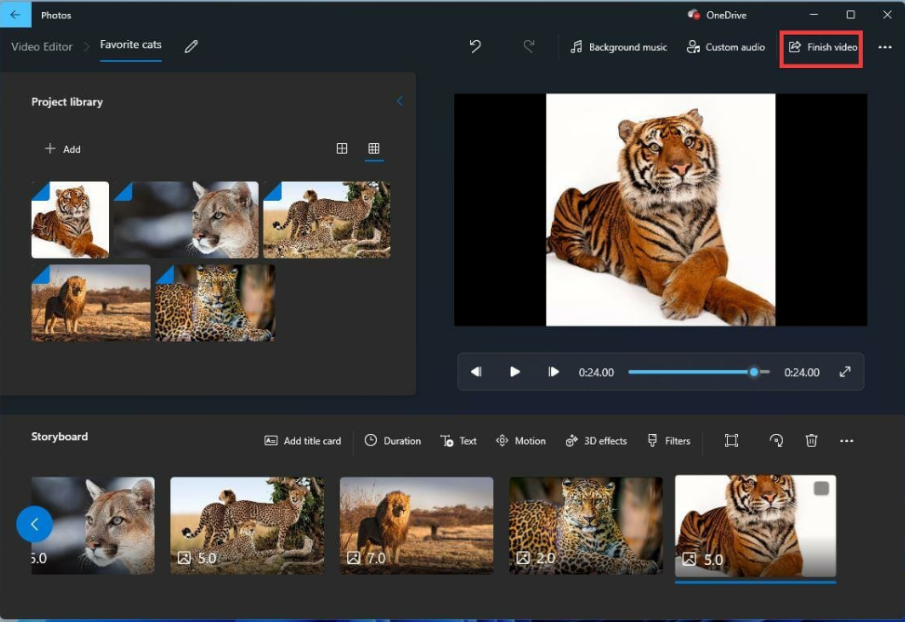
19. 此时会出现一个小窗口,请点击视频质量下面的下拉菜单,选择幻灯片的分辨率。
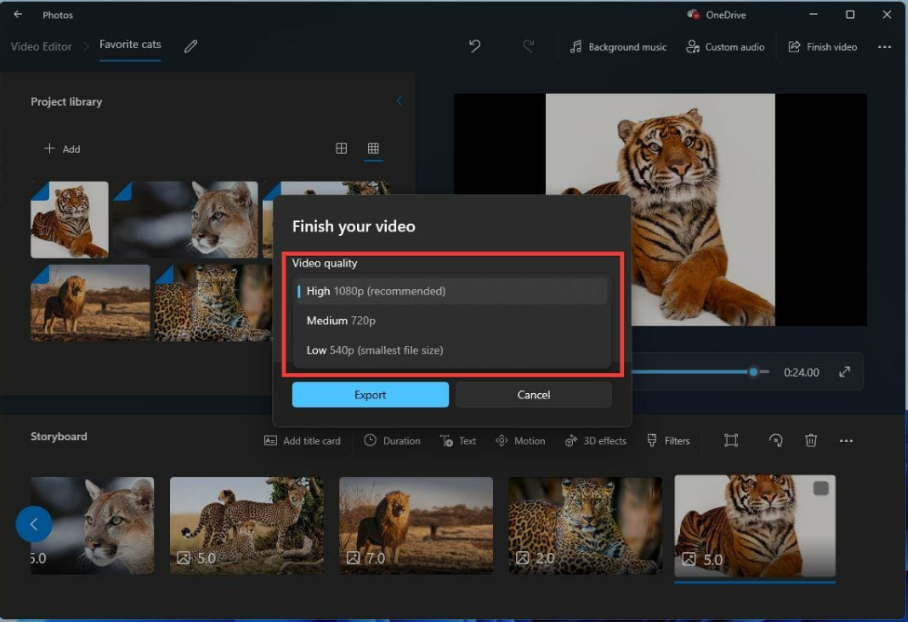
20. 选择导出按钮。
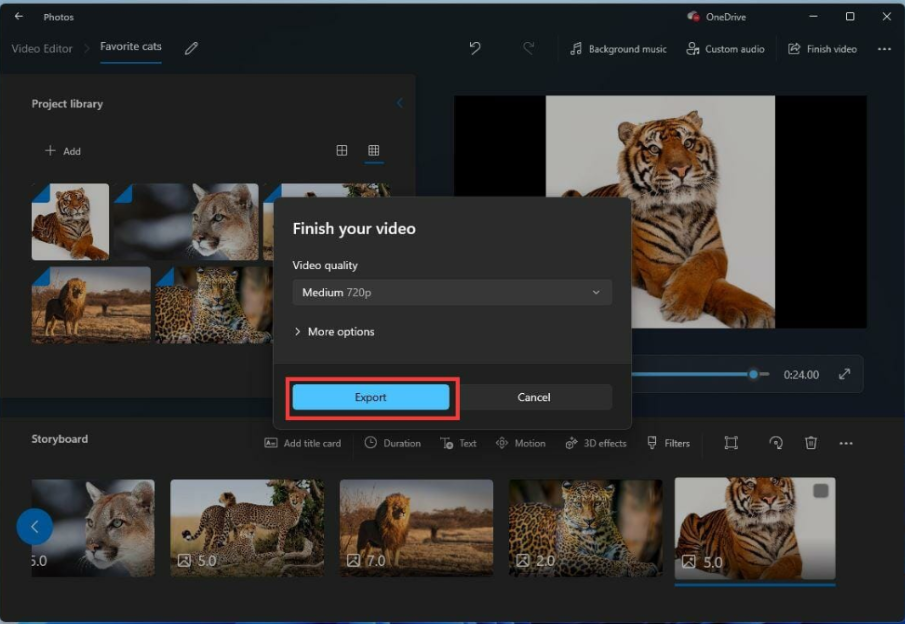
21. 命名您创建的幻灯片,然后点击导出
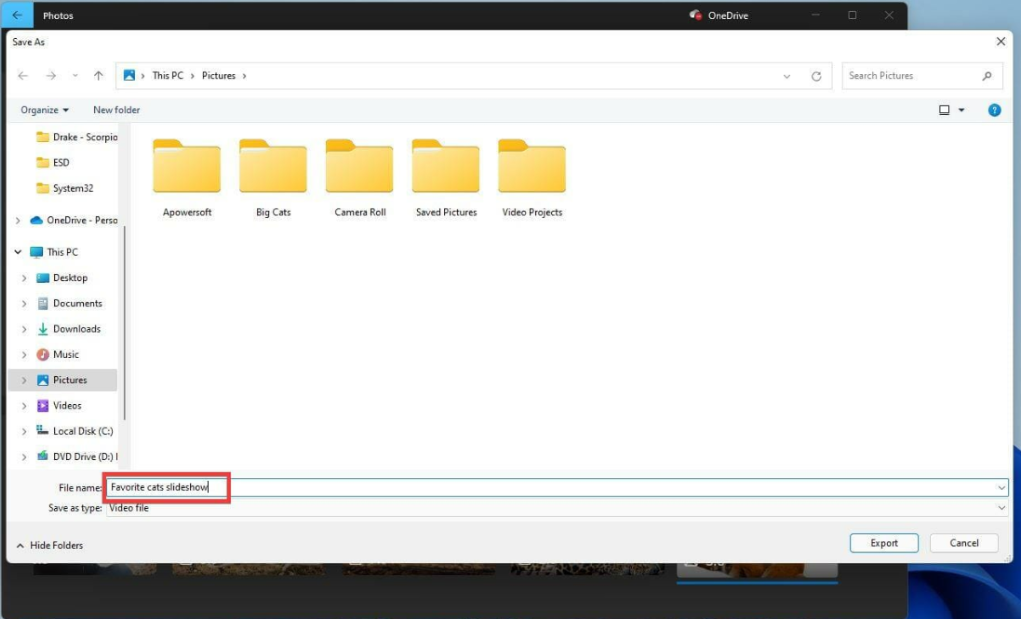
22. 然后幻灯片会自动打开,您可以进行查看。
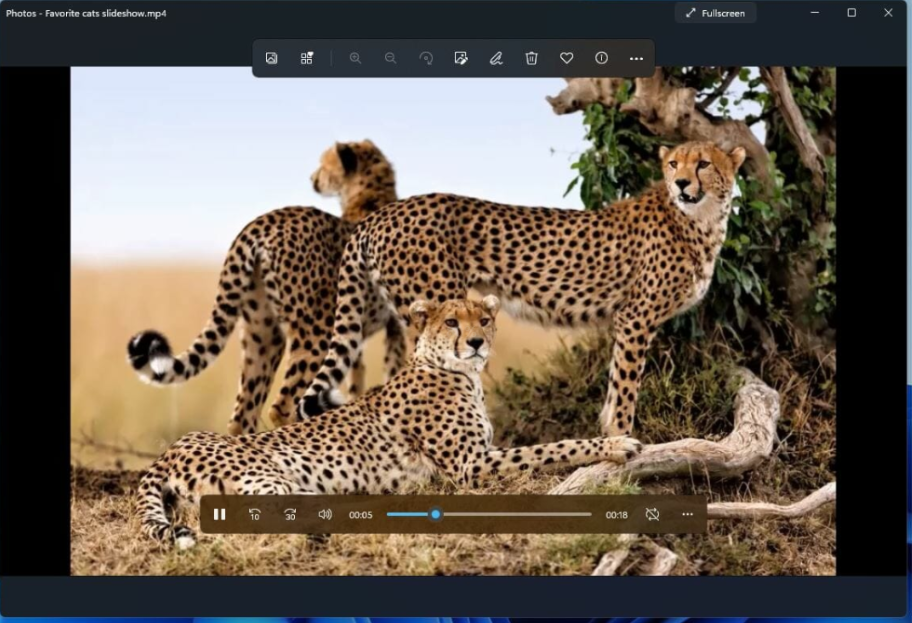
2. 使用Canva
1. 进入Canva的演示文稿类别,点击浏览模板。
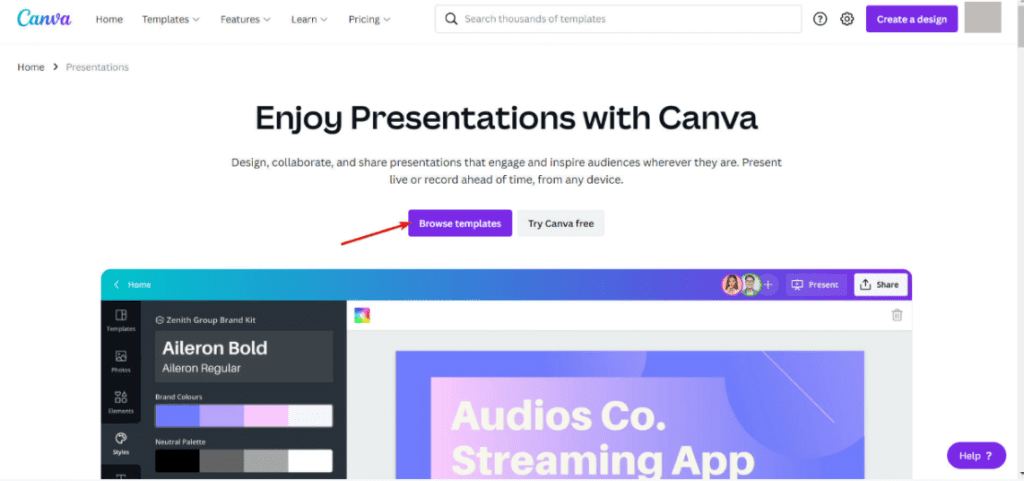
2. 如果您没有Canva账户,您可以免费创建一个。
3. 接下来,从左边选择一种演示风格和主题,并从右边窗格的数百个免费模板中挑选一个。如果您决定订阅,还有其他很多可用的模板。
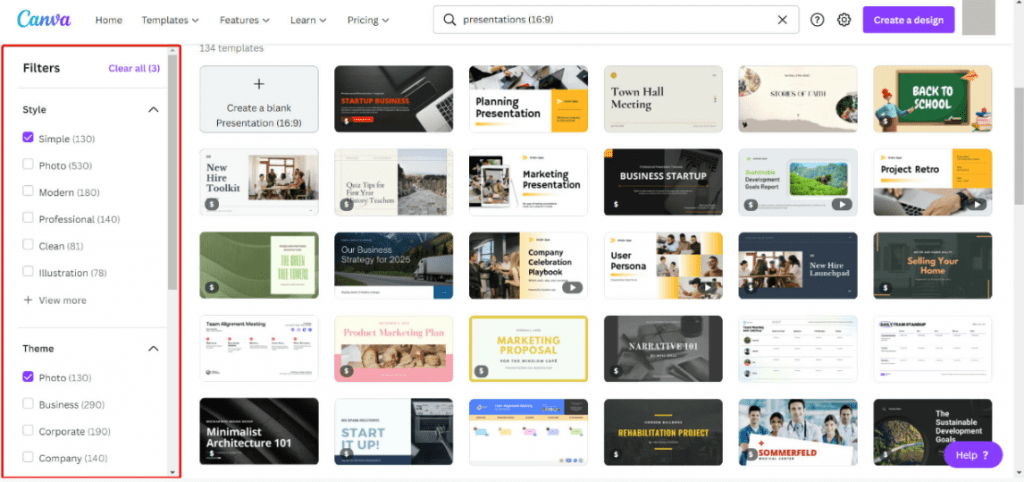
4. 一旦您选择了一个模板,点击自定义此模板。默认情况下,演示文稿的分辨率为1920 x 1080,但如果您开始试用Canva Pro,您将能够在30天内设置您想要的任何尺寸。
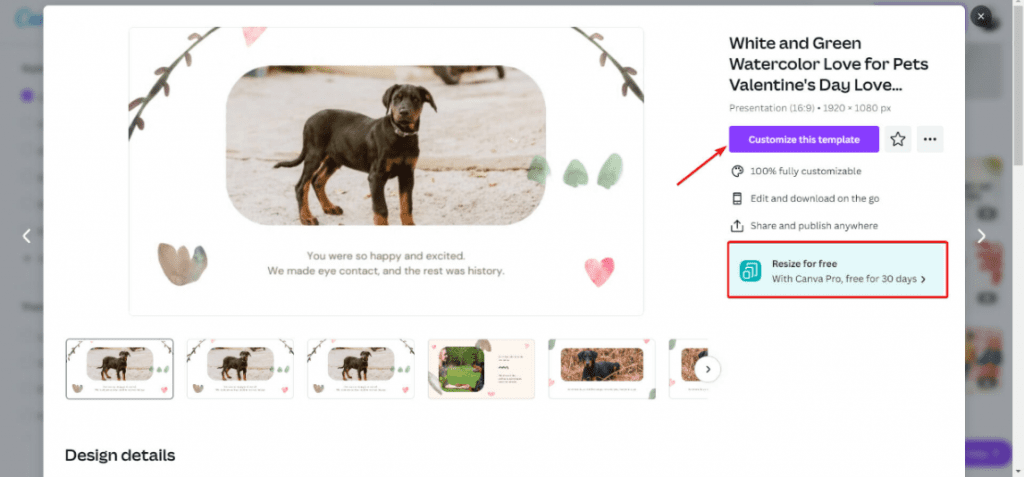
5. 您将进入编辑模式,可以任意改变页面上的一切,包括图像和文本。
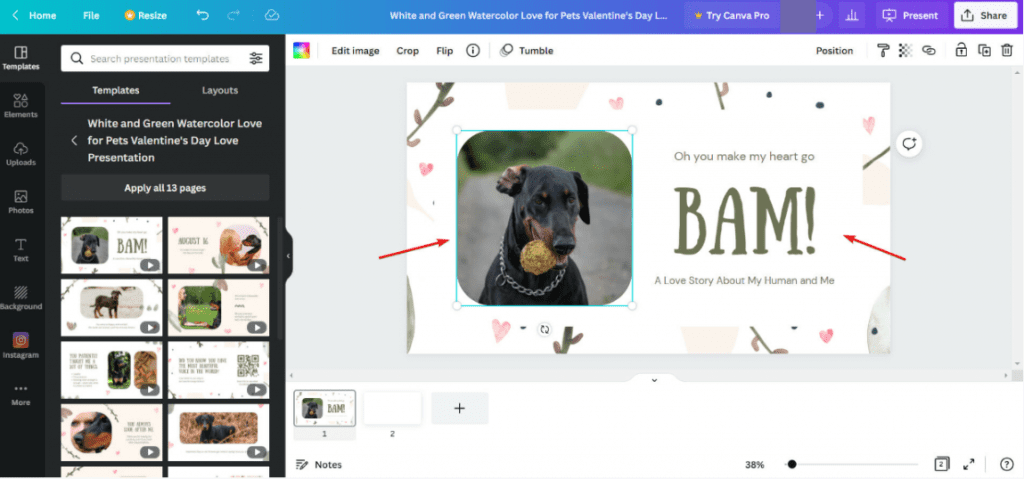
6. 要添加您自己的照片,点击上传按钮,然后点击上传媒体按钮。

7. 现在,点击加号来添加一个新的页面,选择新的空白页面,并从上传中选择您想添加的照片。
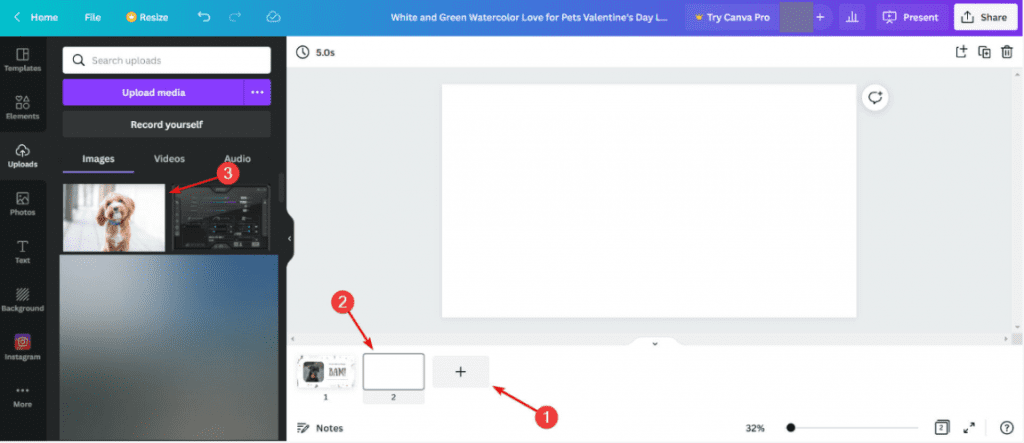
8. 现在,照片被添加了,您可以用鼠标移动它或拉伸它,在同一页上添加更多照片等。
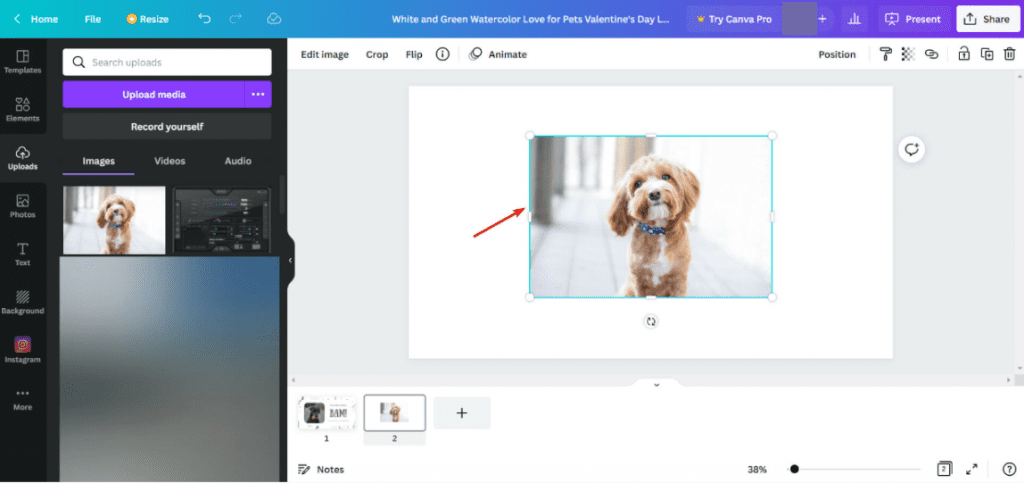
9. 假设您已经将所有的照片添加到演示文稿中,从左窗格中点击音乐,为您的照片添加一个漂亮的旋律背景。列表上有很多免费的选项。
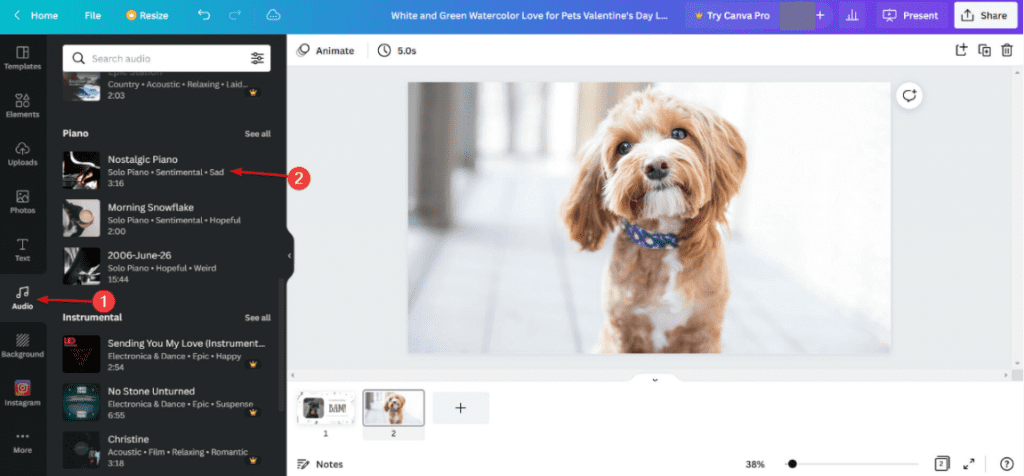
10. 音轨将从一开始就自动添加,并在演示的过程中播放。您可以改变其音量,甚至添加淡入淡出的音频效果。

11. 完成后,或在工作中的任何时候,您都可以点击 "演示 "按钮,选择演示类型并点击 "演示 "按钮,看看您的幻灯片是什么样子的。
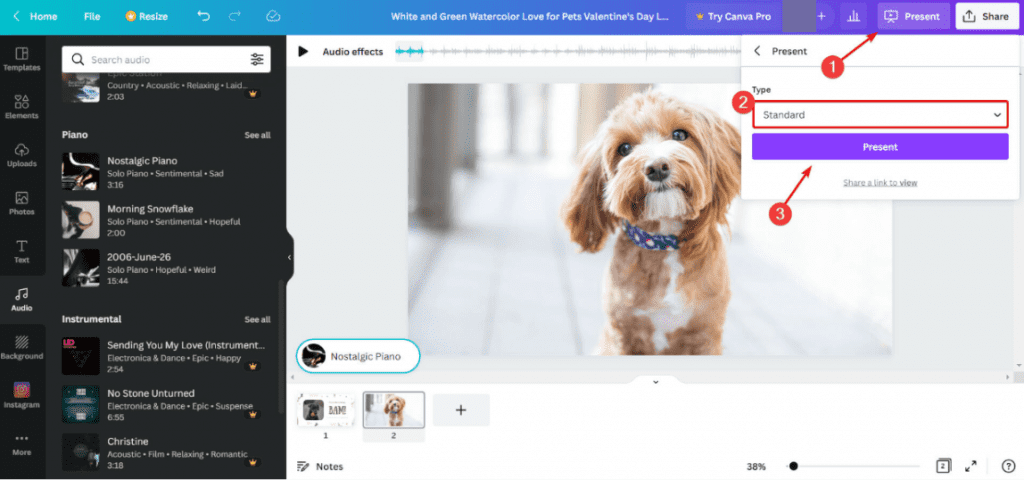
12. 最后一步,在您确定一切正常后,从右上角点击分享按钮,并点击下载按钮,将您的演示文稿保存在您的驱动器上。
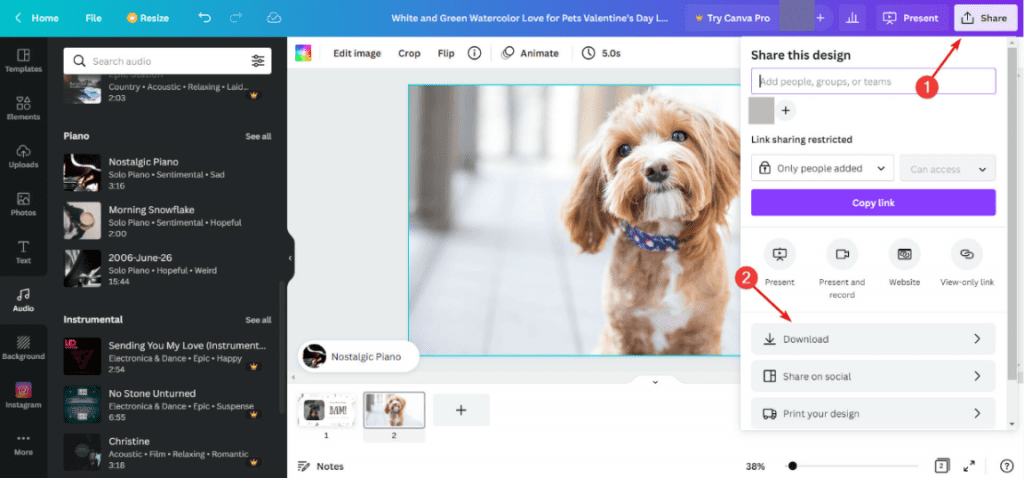
以上两种方法同时适用于Windows 11和10,虽然Windows 11比Windows 10更先进,但其核心保持不变,大多数应用程序都可以在两个操作系统中平稳运行,包括Photos。
版权声明:文章仅代表作者观点,版权归原作者所有,欢迎分享本文,转载请保留出处!


